Πώς να προσθέσετε το εικονίδιο WhatsApp στην οθόνη κλειδώματος στο Android
Το WhatsApp είναι το κύριο μέσο επικοινωνίας για πάνω από δύο χρόνια τώρα. Είναι ασφαλές να πούμε ότι είναι η πιο χρησιμοποιούμενη εφαρμογή στην πλειονότητα των smartphone. Δεν το καταλαβαίνεις, αλλά καταλήγεις να ανοίγεις το WhatsApp πολλές φορές κατά τη διάρκεια της ημέρας. Για να είστε πιο παραγωγικοί με αυτό, μπορείτε να προσθέσετε τη συντόμευση εφαρμογής WhatsApp ως μία από τις εφαρμογές στην οθόνη κλειδώματος. Με αυτόν τον τρόπο θα μπορείτε να ανοίξετε γρήγορα το WhatsApp από την οθόνη κλειδώματος, εξοικονομώντας έτσι τον κρίσιμο χρόνο σας.
Τα βήματα δεν είναι τόσο μεγάλα, αλλά οι περισσότεροι χρήστες δεν γνωρίζουν αν το κάνουν Τηλέφωνο και Φωτογραφική μηχανή Οι εφαρμογές στην αριστερή και δεξιά πλευρά της οθόνης κλειδώματος μπορούν να αλλάξουν. Ναι, μπορείτε να επιλέξετε ποιες εφαρμογές θα έχετε ως συντομεύσεις στην οθόνη κλειδώματος αντί για τις προεπιλεγμένες. Δείτε πώς μπορείτε να το προσαρμόσετε στο Android.
Προσθήκη εικονιδίου WhatsApp στην οθόνη κλειδώματος
Ανάλογα με την έκδοση Android και τον κατασκευαστή της συσκευής σας, τα βήματα ενδέχεται να διαφέρουν ελαφρώς. Τούτου λεχθέντος, θα έχετε την ιδέα πού να φροντίσετε μετά από τα βήματα που έχω χρησιμοποιήσει εδώ από το Galaxy S9+ που εκτελείται σε Android 8.0.
1. Ανοίξτε τις Ρυθμίσεις.
2. Στη συνέχεια, επιλέξτε Κλείδωμα οθόνης και ασφάλεια.
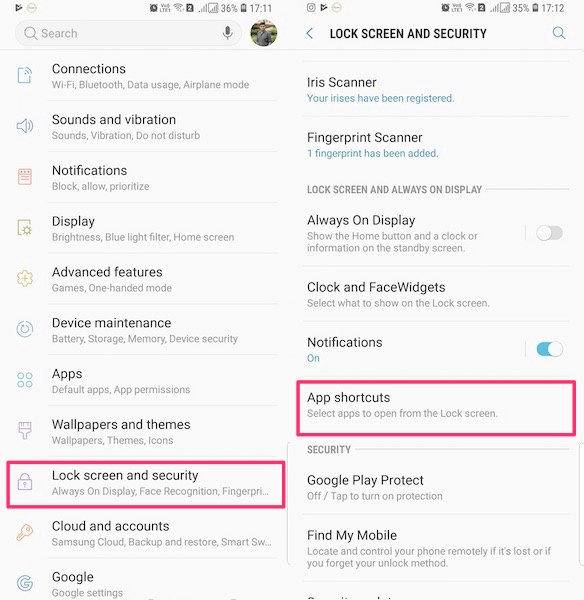
3. Μετά από αυτό, προχωρήστε και πατήστε Συντομεύσεις εφαρμογών.
4. Κάτω από Συντομεύσεις εφαρμογών, επιλέξτε αριστερή ή δεξιά συντόμευση που θέλετε να ορίσετε ως WhatsApp.
![]()
5. Στην επόμενη οθόνη, θα δείτε τη λίστα με όλες τις εφαρμογές. Επιλέγω WhatsApp.
Τώρα, κλειδώστε το τηλέφωνό σας και όταν προσπαθήσετε να το ανοίξετε την επόμενη φορά, θα μπορείτε να βρείτε το WhatsApp ως μία από τις συντομεύσεις εφαρμογών, ανάλογα με το πού το προσθέσατε.
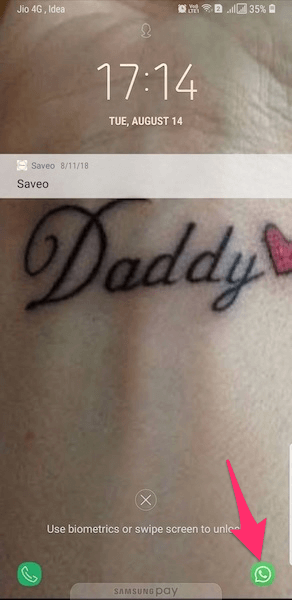
Απλώς, σύρετε στο εικονίδιο WhatsApp, πληκτρολογήστε τον κωδικό πρόσβασης και ξεκινήστε την αγαπημένη σας εφαρμογή ανταλλαγής μηνυμάτων.
Επίσης, διαβάστε: 15 καλύτερα γραφικά στοιχεία Android για να προσαρμόσετε την αρχική σας οθόνη
Αυτό είναι σίγουρα μια μικρή προσαρμογή, αλλά εξοικονομεί πολύ χρόνο. Δοκιμάστε το και νιώστε τη διαφορά!